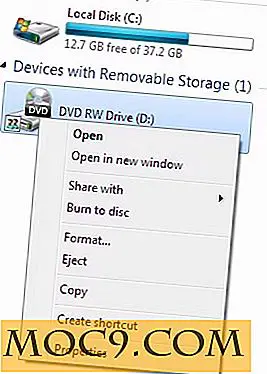Οδηγός αντιμετώπισης προβλημάτων υπολογιστή: Μάθετε ποιο κομμάτι υλικού παρουσιάζει βλάβη στον υπολογιστή σας
Ο υπολογιστής σας μπορεί να είναι ένα πολύ περίπλοκο μηχάνημα, ειδικά αν δεν έχετε μια λαβή για το πώς λειτουργεί το υλικό του. Υπάρχουν πολλά πράγματα που μπορεί να πάει στραβά και δεν υπάρχει κανένας οριστικός τρόπος για να μάθετε ποιο υλικό είναι σφάλμα χωρίς να βάζετε λίγο λίπος αγκώνων και να γίνετε δημιουργικοί. Αυτός ο οδηγός αντιμετώπισης προβλημάτων PC έχει σκοπό να διευκολύνει αυτή τη διαδικασία, δείχνοντας σας προς τη σωστή κατεύθυνση. Θα απαριθμήσω τα πιο ενοχλητικά κομμάτια υλικού και θα απαριθμήσω τα πιο συνηθισμένα προβλήματα που προκαλεί καθένας από αυτά. Ας αρχίσουμε!
Πριν ξεκινήσεις
Πριν υποθέσετε ότι ένα κομμάτι υλικού προκαλεί προβλήματα στον υπολογιστή σας, βεβαιωθείτε ότι η υποδοχή στον τοίχο σας λειτουργεί και ότι όλα τα καλώδια είναι σωστά συνδεδεμένα τόσο έξω όσο και μέσα στον υπολογιστή. Ελέγξτε για χαλαρές συνδέσεις και βεβαιωθείτε ότι δεν προσπαθείτε να χρησιμοποιήσετε τον υπολογιστή σε τάση που δεν συνιστάται.
1. Το τροφοδοτικό

Ο υπολογιστής δεν μπορεί να ενεργοποιηθεί χωρίς αυτό. Το τροφοδοτικό είναι το κομμάτι του υπολογιστή που σας δίνει ζωή. Είναι απευθείας συνδεδεμένο στη μητρική πλακέτα και σε πολλά άλλα στοιχεία του υπολογιστή, όπως η μονάδα DVD και η μονάδα σκληρού δίσκου. Ακολουθεί μια λίστα με κοινά προβλήματα που μπορείτε να αντιμετωπίσετε με το τροφοδοτικό:
Ο υπολογιστής δεν ενεργοποιείται
Η τροφοδοσία παρέχει την τροφοδοσία στον υπολογιστή σας, οπότε αν δεν είναι δυνατή η τροφοδοσία, η τροφοδοσία μπορεί να είναι ο ένοχος. Ο καλύτερος τρόπος για να προσδιορίσετε αν το τροφοδοτικό προκαλεί αυτό είναι να ακούσετε τους ήχους που προέρχονται από τον υπολογιστή. Αν δεν ακούσετε κανέναν ανεμιστήρα που σφύζει, τότε το τροφοδοτικό μπορεί να είναι ελαττωματικό. Εάν ο μόνος θόρυβος που προέρχεται από τον υπολογιστή είναι από το τροφοδοτικό, ίσως οι ανεμιστήρες του είναι τα μόνα πράγματα που λειτουργούν ή ίσως δεν είναι σωστά συνδεδεμένα στη μητρική πλακέτα.
Η μονάδα DVD ή ο σκληρός δίσκος δεν λειτουργεί
Μια περιφερειακή μονάδα μπορεί να σταματήσει να λειτουργεί όταν η σύνδεσή της με το τροφοδοτικό έρχεται χαλαρή. Ελέγξτε τα καλώδια τροφοδοσίας που συνδέονται με το καθένα για να δείτε εάν είναι σωστά στερεωμένα. Εάν μπορείτε να τα κουνάτε, δεν συνδέονται αρκετά καλά.
Ανεπαρκής ισχύς
Αν μόλις προσθέσατε ένα νέο στοιχείο στον υπολογιστή και ο υπολογιστής δεν ενεργοποιείται, ίσως το τροφοδοτικό δεν παρέχει επαρκή ισχύ για να αντισταθμίσει το νέο υλικό. Αφαιρέστε το υλικό και ενεργοποιήστε ξανά τον υπολογιστή. Εάν λειτουργεί, χρειάζεστε πιο ισχυρό τροφοδοτικό πριν προσθέσετε αυτό το υλικό.
Τα ελαττωματικά τροφοδοτικά συχνά συμβαίνουν μετά από βραχυκυκλώματα και υπερτάσεις. Βεβαιωθείτε ότι έχετε συνδέσει τον υπολογιστή σας σε ένα προστατευτικό κύμα σε μια γειωμένη υποδοχή για να αποφύγετε αυτά τα περιστατικά.
2. Η μνήμη (RAM)

Οι υπολογιστές αποθηκεύουν στοιχεία των λειτουργικών τους συστημάτων και εκτελούν προγράμματα / υπηρεσίες μέσω των καρτών μνήμης τυχαίας προσπέλασης (RAM). Εάν παρουσιάζουν δυσλειτουργίες, ενδέχεται να αντιμετωπίσετε τα ακόλουθα συμπτώματα:
Ο υπολογιστής δεν εμφανίζει τίποτα όταν είναι ενεργοποιημένος (συνοδεύεται από μια παράξενη ακολουθία μπιπ / έλλειψη ηχητικών σημάτων).
Εάν ο υπολογιστής σας ακούγεται κανονικά μία φορά όταν ανάψει, ακούστε δύο ή περισσότερα ηχητικά σήματα ή κανένα ηχητικό σήμα. Για λεπτομερέστερη επισκόπηση των κωδικών μπιπ, μπορείτε να επισκεφθείτε αυτήν τη σελίδα. Αν έχετε παράξενα ηχητικά σήματα, υποθέστε ότι έχει κάποια σχέση με τη μνήμη, αν δεν προσθέσατε μόνο υλικό.
Υπερβολικά σφάλματα μπλε οθόνης.
Τα μπλε σφάλματα οθόνης συμβαίνουν συχνά όταν υπάρχει λάθος στη μνήμη σας. Αυτό δεν είναι πάντα ένας κανόνας. Ωστόσο, αν είναι πολύ τυχαία και δεν είναι γενικά αναπαραγώγιμα, τότε πιθανότατα έχετε πρόβλημα μνήμης. Εάν μπορείτε να αναπαράγετε το ζήτημα κάνοντας κλικ σε κάτι, είναι πιθανό ότι υπάρχει σφάλμα "κάτι".
Απαράδεκτα αργή απόδοση.
Εάν ο υπολογιστής σας χρειάζεται πολύ χρόνο για να ανοίξει προγράμματα, ανοίξτε πρώτα τον διαχειριστή εργασιών σας για να βεβαιωθείτε ότι η μνήμη RAM δεν είναι πλήρης. Εάν είναι πλήρης, προσπαθήστε να κλείσετε προγράμματα που χρησιμοποιούν μεγάλη μνήμη RAM. Αν αυτό δεν είναι αρκετό, χρειάζεστε περισσότερη μνήμη RAM, υποθέτοντας ότι δεν έχετε μολυνθεί επίσης από κακόβουλο λογισμικό (σας προτείνω να δοκιμάσετε επίσης τη σάρωση για κακόβουλο λογισμικό χρησιμοποιώντας κάποιο λογισμικό όπως malwarebytes πριν περάσετε σε συμπεράσματα). Η αργή απόδοση είναι συχνά το αποτέλεσμα της χρήσης της ελάχιστης ποσότητας μνήμης RAM που απαιτείται για την εκτέλεση ενός υπολογιστή. Συχνά χρειάζεστε τουλάχιστον δύο φορές (μερικές φορές τρεις φορές) όσο περισσότερη μνήμη RAM από ό, τι σας λένε οι ελάχιστες απαιτήσεις συστήματος για ένα λειτουργικό σύστημα.
Ένα καλό εργαλείο για τη δοκιμή της μνήμης σας (για να βεβαιωθείτε ότι δεν λειτουργεί σωστά) είναι το memtest86 +. Έχουμε καλύψει αυτό το μικρό πρακτικό εργαλείο πολλές φορές επειδή λειτουργεί. Εάν βλέπετε προβλήματα στη μνήμη RAM κατά τη δοκιμή (μεγάλη κόκκινη ετικέτα στην οθόνη), αντικαταστήστε την. Εάν δεν υπάρχουν προβλήματα κατά τη διάρκεια τουλάχιστον τριών διαδρομών της δοκιμής, τότε πιθανότατα να έχετε κάποιο άλλο πρόβλημα.
3. Συσκευές εισόδου

Μερικές φορές, τα πληκτρολόγια και τα ποντίκια μπορούν να κάνουν αρκετά περίεργα πράγματα! Ακολουθούν ορισμένα προβλήματα που προκαλούνται από τις συσκευές εισόδου:
Ανεπιθύμητη συμπεριφορά στον υπολογιστή (γνωστή ως «poltergeist υπολογιστή»).
Μια φορά, είχα ένα ελαττωματικό πληκτρολόγιο που έστειλε τυχαία μια ακολουθία πλήκτρων στον υπολογιστή, η οποία την οδήγησε να ανοίξει τα παράθυρα διαλαλώς, να ανοίξει και να κλείσει το μενού "Έναρξη" και ορισμένες φορές να απενεργοποιήσει τον υπολογιστή μόνο του. Είναι μακράν η πιο περίεργη δυσλειτουργία του πληκτρολογίου που έχω δει ποτέ. Όταν ο υπολογιστής ξεκινάει κάτι παράξενο έτσι, αποσυνδέστε το πληκτρολόγιο. Εάν εγκατασταθεί, τότε το πληκτρολόγιο ήταν σφάλμα. Αντικαταστήστε το με ένα ανταλλακτικό.
Αποφόρτιση μπαταρίας.
Εάν το πληκτρολόγιο και το ποντίκι είναι ασύρματα, μην ξεχάσετε να αντικαταστήσετε / επαναφορτίσετε τις μπαταρίες! Αυτή είναι μια κοινή εποπτεία, δεδομένου ότι οι μπαταρίες διαρκούν τόσο μακρύ σήμερα. Συχνά θεωρούμε αυτό το δεδομένο και ξεχνάμε ότι αυτό μπορεί να είναι ο λόγος που δεν υπάρχει καταχωρημένη είσοδος.
4. Ο σκληρός δίσκος

Οι σκληροί δίσκοι είναι τα σαλιγκάρια του κόσμου υπολογιστών αφού περιέχουν κινούμενα μέρη. Αποθηκεύουν όλα τα μόνιμα δεδομένα στον υπολογιστή σας. Ολα αυτά. Ακολουθεί μια λίστα με τα συμπτώματα που προκαλεί προβλήματα στο σκληρό σας δίσκο:
Η μεταφορά αρχείων έχει κολλήσει
Αυτό είναι συχνά ένα σημάδι ενός κακού τομέα κίνησης. Εκτελέστε " chkdsk /r " στη γραμμή εντολών για να προσπαθήσετε να το διορθώσετε.
Μικρός ρυθμικός θόρυβος όταν ο υπολογιστής αρχικά ενεργοποιείται
Αυτό μπορεί να είναι ένα σημάδι μιας συντριβής κεφαλής και είναι μια πολύ επικίνδυνη προδιάθεση για το θάνατο του σκληρού σας δίσκου. Βεβαιωθείτε ότι έχετε κάνει ένα πλήρες αντίγραφο ασφαλείας του συστήματός σας, αν μπορείτε ακόμα. Αυτή η μονάδα είναι έτοιμη να προχωρήσει!
Πλήρης και ξαφνική απώλεια όλων των δεδομένων, παρά καμία μορφή
Αν δεν έχετε διαμορφώσει τον σκληρό σας δίσκο και έχετε χάσει όλα τα δεδομένα σας, πιθανότατα θα έχετε να αντιμετωπίσετε ένα κατεστραμμένο σύστημα διαμοιρασμού και αρχείων. Αυτό δεν συμβαίνει πολύ συχνά, αλλά όταν το κάνει, τα αποτελέσματα είναι καταστροφικά. Για να το λύσετε αυτό, δοκιμάστε να χρησιμοποιήσετε λογισμικό όπως το Recuva.
Πολύ αργή απόδοση
Εάν ο υπολογιστής σας διαρκεί πολύ καιρό για να εκκινήσει και να ξεκινήσει προγράμματα (και, έχετε ήδη δοκιμάσει ξεχωρίζοντας τη μνήμη RAM ως το πρόβλημα), τότε έχετε έναν αργό σκληρό δίσκο. Ο ανασυγκρότησή του (αναζήτηση "ανασυγκρότηση" στο μενού "Έναρξη") είναι ένα από τα πρώτα πράγματα που πρέπει να δοκιμάσετε. Εάν αυτό δεν λύσει τίποτα, μπορεί να χρειαστείτε ένα νέο σκληρό δίσκο, υποθέτοντας ότι ο υπολογιστής σας δεν περιέχει κακόβουλα προγράμματα.
5. Η CPU
Η CPU μπορεί να είναι ένα πολύ ενοχλητικό κομμάτι του υλικού εξαιτίας της ποσότητας θερμότητας που εκπέμπεται και του ποσού της ευθύνης που δίνεται. Μετά από όλα, η CPU είναι η καρδιά του υπολογιστή σας. Ας δούμε τα συμπτώματα των ζητημάτων της CPU:
Συχνές και ξαφνικές τυχαίες διακοπές λειτουργίας.
Εάν δεν παίρνετε μια μπλε οθόνη, αλλά ο υπολογιστής απλά απενεργοποιεί μόνο σας χωρίς προηγούμενη προειδοποίηση, αυτό είναι ένα προειδοποιητικό σημάδι ότι η CPU σας υπερθερμαίνεται. Είτε έχετε έναν καλύτερο ανεμιστήρα ψύξης για αυτό, βελτιώστε τη ροή του αέρα μέσα στον υπολογιστή σας, ή αντικαταστήστε τη CPU και ελπίζετε ότι η επόμενη θα έχει ένα καλύτερο ψύκτη αποθεμάτων. Μερικές φορές, το θερμικό γράσο μπορεί να φθείρεται στην CPU και υπάρχουν επίσης περιπτώσεις όπου η CPU υπερθερμαίνεται επειδή πολλά από τα τρανζίστορ έχουν ήδη φτάσει στο τέλος της ζωής τους. Συχνά καταλήγετε να αποκτάτε έναν νέο υπολογιστή πολύ καιρό πριν μια CPU θα πρέπει να αντικατασταθεί για αυτόν τον λόγο.
Αργή απόδοση
Αν η CPU δεν είναι παλιά, μπορείτε να το ξεχάσετε. Αν αγοράσατε μια CPU που κυκλοφόρησε μέσα στο τελευταίο έτος, δεν είναι πιθανό να έχετε προβλήματα απόδοσης εξαιτίας της. Οτιδήποτε παλαιότερο και πρέπει να ελέγξετε τον διαχειριστή εργασιών. Υποθέτοντας ότι δεν έχετε μολυνθεί από κακόβουλο λογισμικό, η χρήση της CPU κατά 100% με ανοικτά δύο προγράμματα φωτισμού θα πρέπει να υποδεικνύει ότι χρειάζεστε μια νέα CPU. Φυσικά, θα μπορούσε επίσης να είναι ένα σφάλμα ενός προγράμματος. Εάν ένα πρόγραμμα χρησιμοποιεί με συνέπεια το 100% της CPU, πρέπει πραγματικά να το κλείσετε. Μετά από αυτό, δείτε πώς εκτελείται ο υπολογιστής. Αν εξακολουθείτε να έχετε πολύ αργή απόδοση (και χρήση 100% της CPU σε όλο το σκάφος), τότε πραγματικά πρέπει να αντικαταστήσετε αυτό το κομμάτι υλικού.
Ο υπολογιστής δεν θα εμφανίσει τίποτα
Και πάλι, όπως και με τη μνήμη RAM, μια αποτυχημένη CPU θα προκαλέσει τον υπολογιστή σας να σταματήσει τελείως στις διαδρομές της κατά την ενεργοποίησή της. Δυστυχώς, δεν υπάρχει εύκολος τρόπος να προσδιορίσετε αν η CPU είναι σφάλμα. Θα πρέπει πρώτα να προσπαθήσετε να αντικαταστήσετε τη μνήμη RAM με μερικές κάρτες για να δείτε αν θα μπορούσαν να είναι ο ένοχος. Εάν εξακολουθείτε να αντιμετωπίζετε τα ίδια προβλήματα, είτε πρέπει να αντικαταστήσετε τη CPU, είτε ίσως χρειαστεί να αντικαταστήσετε τη μητρική πλακέτα.
6. Η μητρική πλακέτα

Η μητρική πλακέτα συνδέεται στενά με την CPU, τη μνήμη RAM και την παροχή ρεύματος. Αν δεν φαίνεται να βρείτε προβλήματα με τη μνήμη RAM και την CPU, η μητρική πλακέτα μπορεί να είναι λάθος. Δυστυχώς, αυτό είναι ένα πολύ περίπλοκο κομμάτι υλικού για δοκιμή, καθώς είναι το νευρικό κέντρο του υπολογιστή. Εάν δεν είστε σίγουροι αν ένα πρόβλημα σχετίζεται με τη μητρική πλακέτα ή άλλο κομμάτι, τοποθετήστε το κομμάτι σε άλλο υπολογιστή για να δείτε αν λειτουργεί. Υπάρχει μεγάλη δοκιμασία και σφάλμα και ένας τέτοιος οδηγός είναι πολύ χρήσιμος σε τέτοιες περιόδους. Τις περισσότερες φορές, όμως, η CPU ή η μνήμη RAM είναι σφάλμα. Η μητρική πλακέτα σπάνια έχει προβλήματα. Συχνά καταλήγετε να αγοράζετε μια νέα μητρική πλακέτα ούτως ή άλλως, πριν το παλιό έχει τρέξει αρκετό χρόνο για να αποτύχει.
Μηχανικός Υποστήριξης Υπολογιστών από Big Stock Photo.